Comment réparer l'accès est refusé Windows 10
Publié: 2022-01-15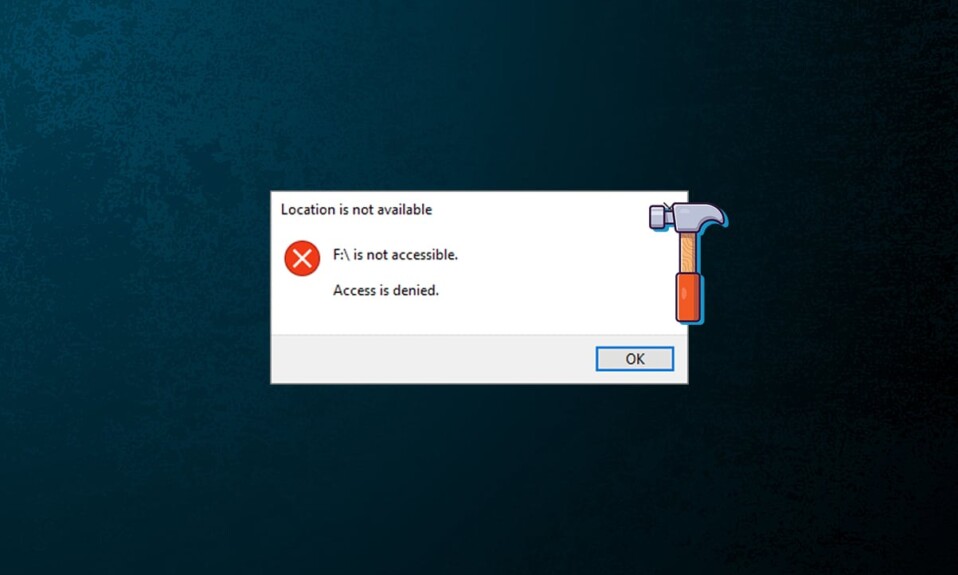
Imaginez à quel point ce serait ennuyeux si l'on vous refusait l'utilisation de tout élément que vous possédez ou si vous n'étiez pas autorisé à utiliser une certaine application sur votre téléphone ou votre ordinateur. De même, il peut être assez exaspérant pour vous de ne pas pouvoir accéder à un certain fichier ou dossier sur votre PC. Vous pouvez souvent obtenir une erreur affichant le message, Accès refusé . Certains cas où l'erreur peut être rencontrée incluent l'ouverture d'un fichier, le copier-coller d'un fichier, le déplacement d'un fichier d'un emplacement à un autre, la suppression d'un fichier ou d'un dossier ou le lancement d'une application particulière. La plupart de ces erreurs proviennent d'une cause commune qui est un manque d'autorisations appropriées . Dans cet article, nous expliquerons comment corriger l'erreur d'accès refusé en obtenant toutes les autorisations requises pour accéder à un fichier apparemment inaccessible sous Windows 10.
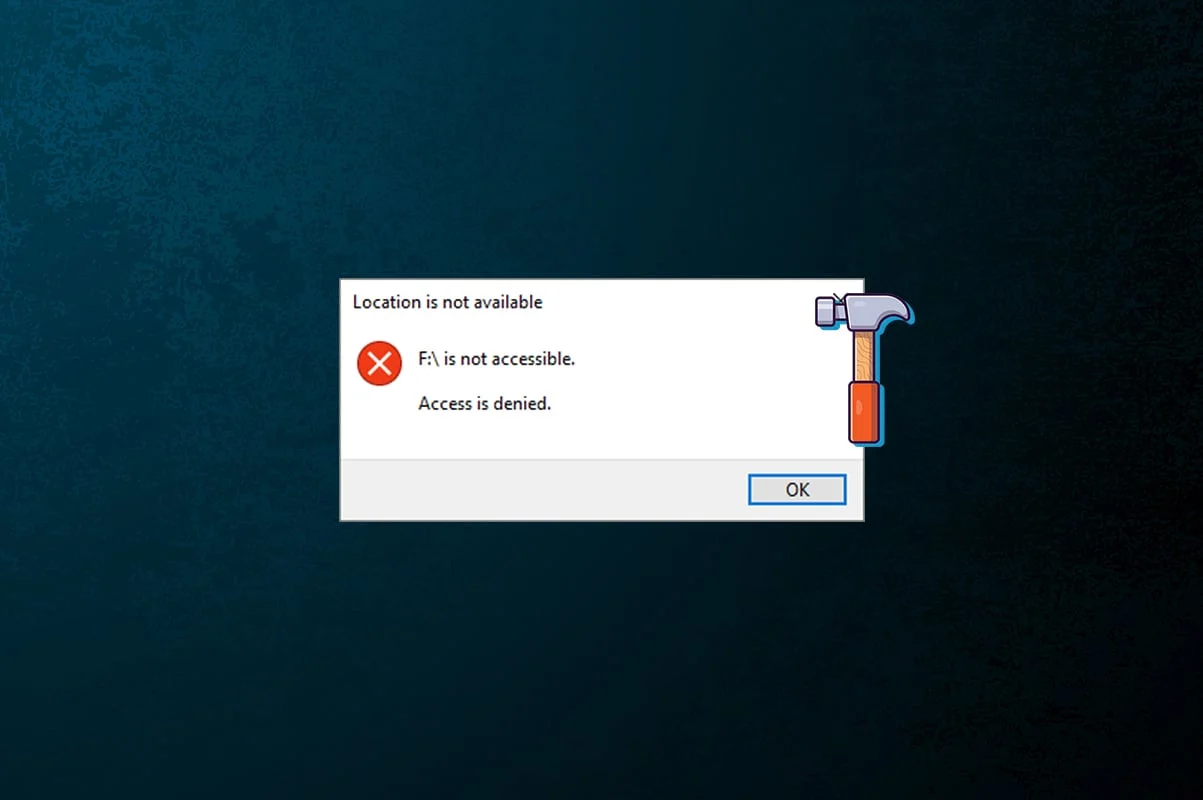
Contenu
- Comment réparer l'accès est refusé Windows 10
- Conseils de dépannage recommandés
- Méthode 1 : Changer le propriétaire du fichier/dossier
- Méthode 2 : accorder un accès complet au fichier/dossier
- Méthode 3 : vérifier et modifier le cryptage des fichiers
- Méthode 4 : prendre possession du dossier Temp
- Méthode 5 : désactiver le contrôle de compte d'utilisateur
- Méthode 6 : créer un nouveau compte utilisateur
- Méthode 7 : Modifier l'utilisateur en tant qu'administrateur
- Conseil de pro : erreurs lors du lancement de l'invite de commande
Comment réparer l'accès est refusé Windows 10
Le message d'erreur exact varie également légèrement en fonction de l'action en cours ou des fichiers auxquels vous accédez. Vous pouvez recevoir l'un des messages d'erreur suivants :
- L'emplacement n'est pas disponible. E:\ n'est pas accessible.
- F:\ n'est pas accessible. L'accès est refusé.
- Accès refusé ou Accès au dossier refusé.
- Vous avez besoin d'une autorisation pour effectuer cette action.
- Vous avez besoin de l'autorisation des administrateurs pour apporter des modifications à ce dossier.
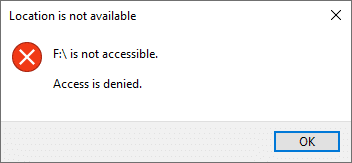
Conseils de dépannage recommandés
- Avant d'aborder les aspects plus techniques, désactivez temporairement votre logiciel antivirus , puis essayez d'accéder au fichier. Les programmes antivirus peuvent souvent bloquer l'accès à certains fichiers pour empêcher les applications malveillantes et les virus de causer des dommages au PC. Si cela ne fonctionne pas, lisez 5 façons de désinstaller complètement Avast Antivirus dans Windows 10.
- De même, le pare-feu Windows Defender peut bloquer le fichier ou les autorisations. Ainsi, vous pouvez suivre notre article sur Comment désactiver le pare-feu Windows Defender pour le désactiver temporairement.
Remarque : étant donné que cela expose votre PC à un risque accru de virus/programmes malveillants, activez-le dès que cette erreur est corrigée.
Méthode 1 : Changer le propriétaire du fichier/dossier
L'erreur Accès refusé se produit le plus souvent lorsque vous essayez d'accéder à un fichier sans posséder les autorisations nécessaires. Vous pouvez rectifier cela en changeant le propriétaire du fichier ou du dossier en question. Cela vous permettrait, par exemple, que votre compte utilisateur soit le propriétaire du fichier et vous permettra d'y accéder sans aucun problème.
1. Cliquez avec le bouton droit sur le fichier/dossier auquel vous ne parvenez pas à accéder et sélectionnez Propriétés .
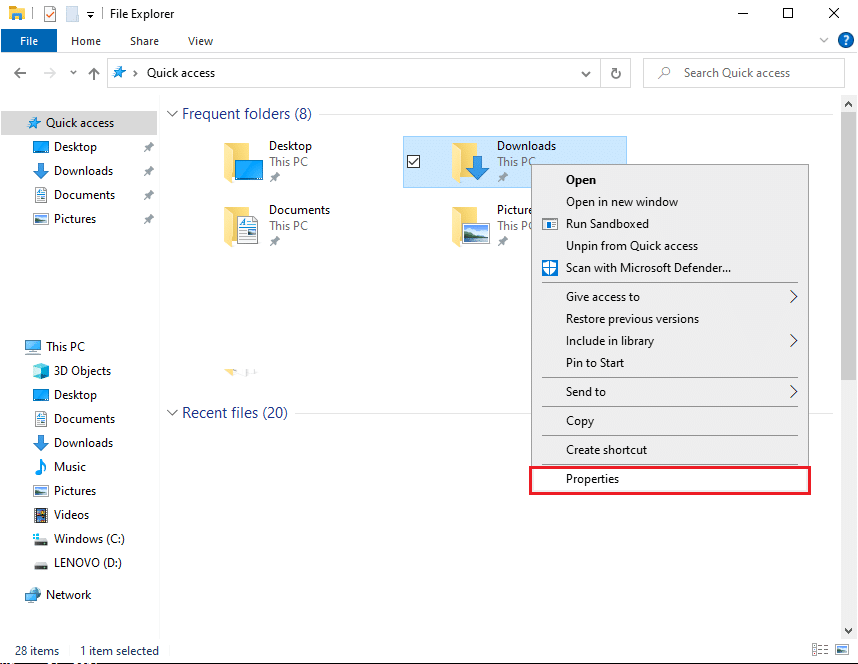
2. Accédez à l'onglet Sécurité et cliquez sur le bouton Avancé pour rechercher des autorisations spéciales.
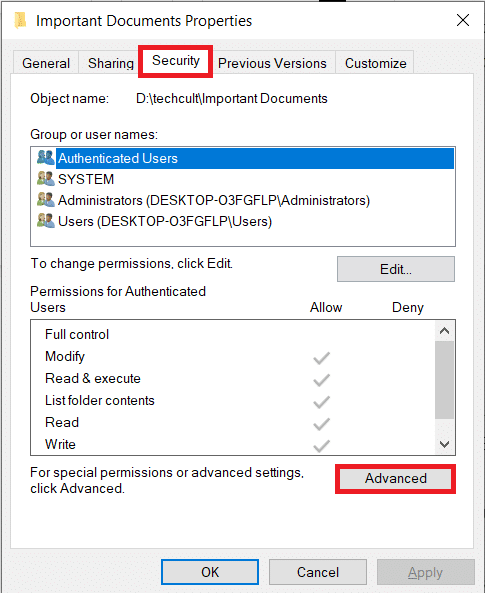
3. Cliquez sur l'option Modifier pour l'étiquette Propriétaire , comme illustré.
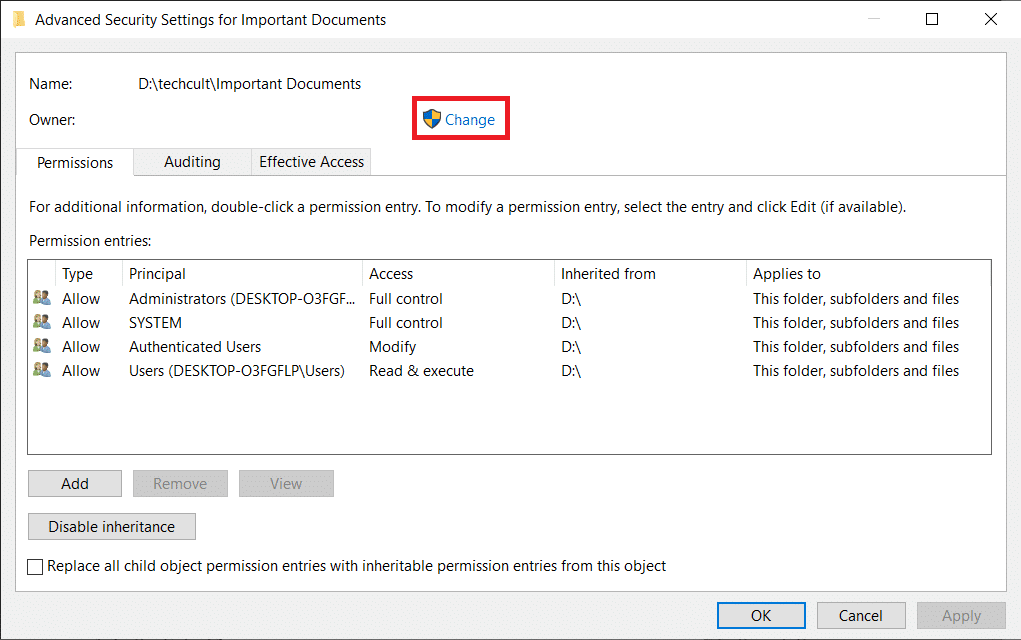
4. Cliquez sur le bouton Avancé… présent dans le coin inférieur gauche.
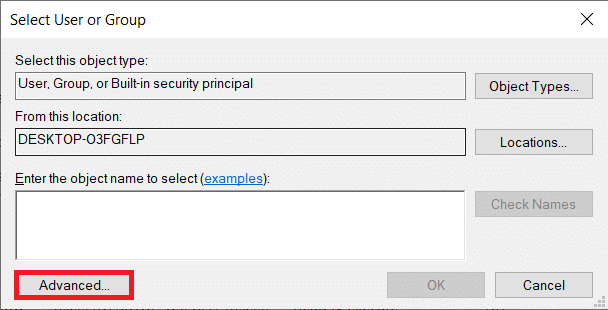
5. Ensuite, cliquez sur le bouton Rechercher maintenant .
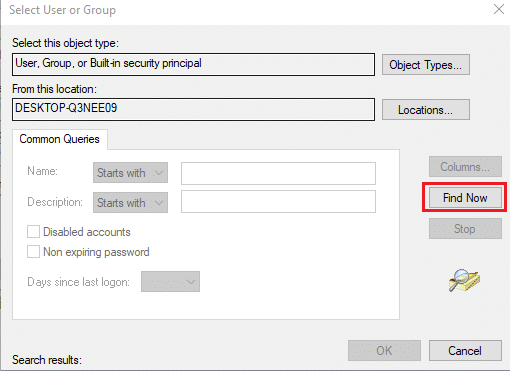
6. Dans les résultats de recherche qui arrivent, localisez et choisissez votre compte utilisateur et cliquez sur OK .
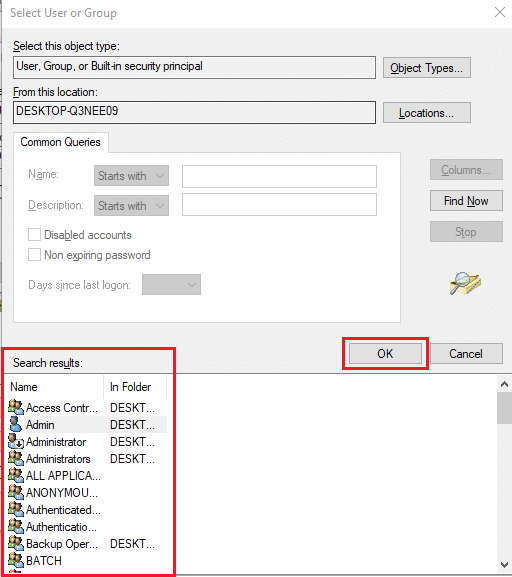
7. Le nom de votre compte s'affichera désormais dans la section Saisir le nom de l'objet à sélectionner (exemples) : . Cliquez sur OK pour enregistrer.
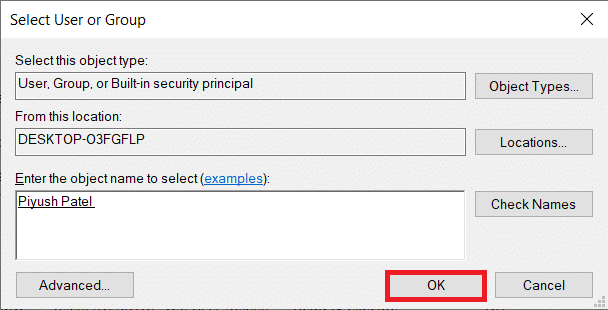
8. Vérifiez les options suivantes affichées en surbrillance dans l'image ci-dessous :
- Remplacer le propriétaire sur les sous-conteneurs et les objets
- Remplacer toutes les entrées d'autorisation d'objet enfant par des entrées d'autorisation héritables de cet objet
Remarque : Cela modifiera la propriété du dossier ainsi que tous les fichiers à l'intérieur du dossier.
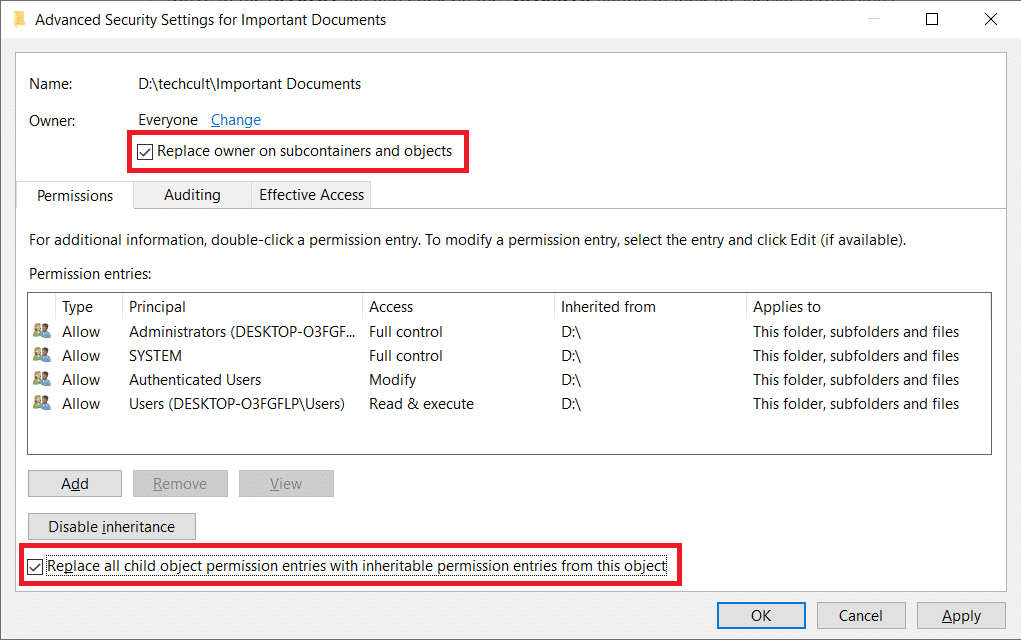
9. Cliquez sur Appliquer puis sur OK pour enregistrer les modifications.
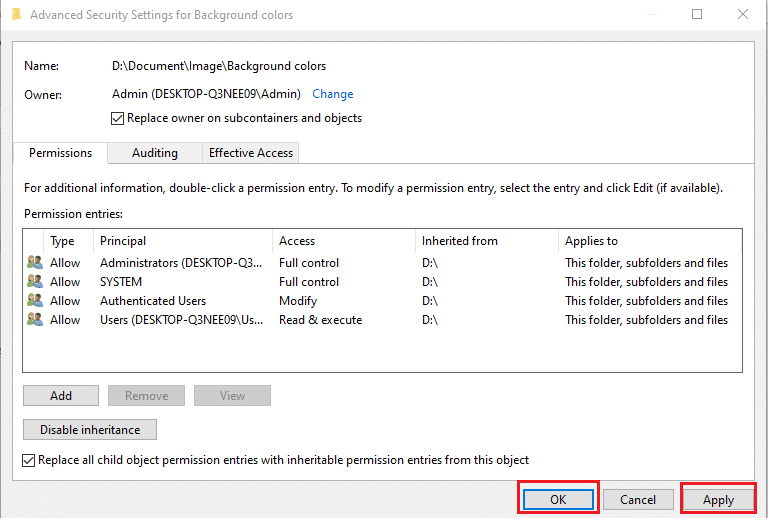
Remarque : Vous pouvez également modifier le propriétaire d'un fichier ou d'un dossier à partir de l'invite de commande élevée en exécutant simplement la commande takeown /f "chemin du fichier/dossier" .
A lire également : Comment chiffrer un dossier dans Windows 10
Méthode 2 : accorder un accès complet au fichier/dossier
Parfois, vous pouvez être le propriétaire ainsi qu'un administrateur, mais vous ne parvenez toujours pas à accéder à un fichier ou à un dossier. Cela se produit lorsque le contrôle total de l'élément n'est pas encore attribué au compte. Heureusement, obtenir le contrôle total d'un fichier/dossier est aussi simple que de cocher une case.
Remarque : Les autorisations de fichiers ne peuvent être modifiées qu'à partir d'un compte administrateur .
1. Encore une fois, cliquez avec le bouton droit sur le fichier problématique (par exemple Documents importants ) et sélectionnez Propriétés .
2. Accédez à l'onglet Sécurité et cliquez sur Administrateurs dans la section Noms de groupe ou d'utilisateur , comme indiqué.
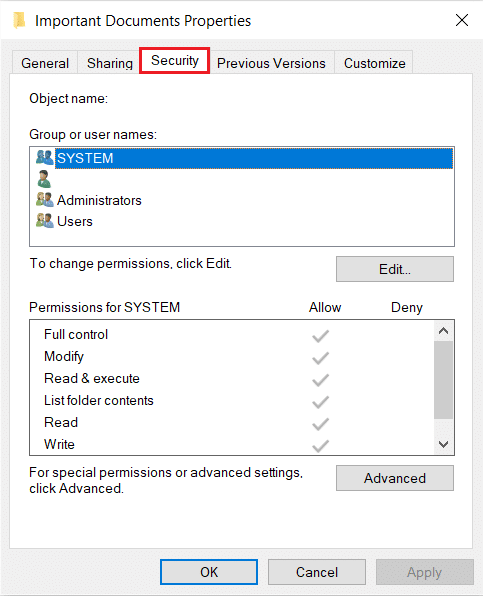
3. Ensuite, cliquez sur le bouton Modifier… pour modifier les autorisations de fichier.
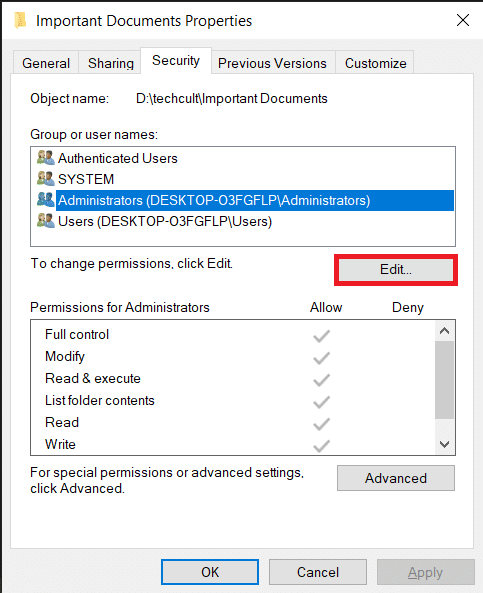
4. Dans la section Autorisations pour les utilisateurs authentifiés , cochez la case marquée Autoriser l'option Contrôle total affichée en surbrillance.
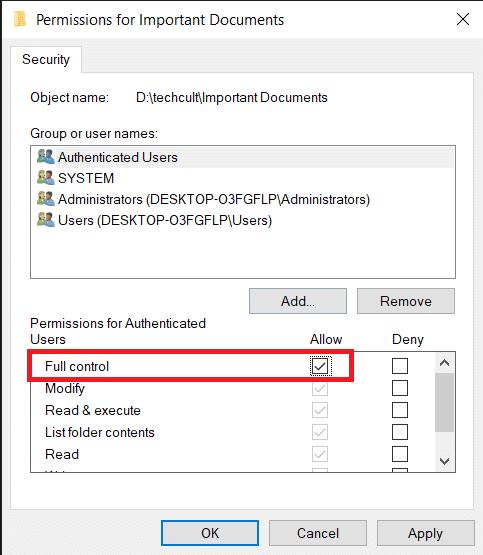
Lisez aussi: Comment réparer l'accès uTorrent est refusé
Méthode 3 : vérifier et modifier le cryptage des fichiers
Si vous partagez le PC avec vos frères et sœurs et que chacun de vous a un compte utilisateur différent, il est plausible que l'un d'eux ait chiffré le fichier pour le protéger des regards indiscrets des autres. Les fichiers cryptés ne sont accessibles que par le compte d'utilisateur qui a effectué le cryptage ou ceux avec le certificat de cryptage requis. Pour vérifier si le fichier est bien crypté
1. Allez dans la fenêtre Propriétés du fichier/dossier et cliquez sur le bouton Avancé… dans l'onglet Général , comme illustré ci-dessous.
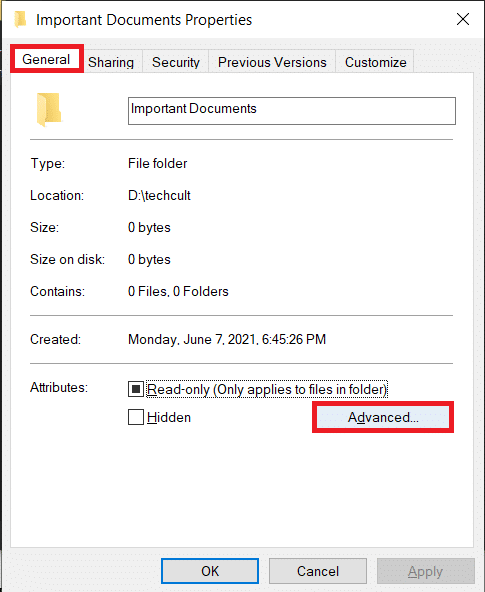
2. Cochez l'option Chiffrer le contenu pour sécuriser les données dans la section Compresser ou Chiffrer les attributs .
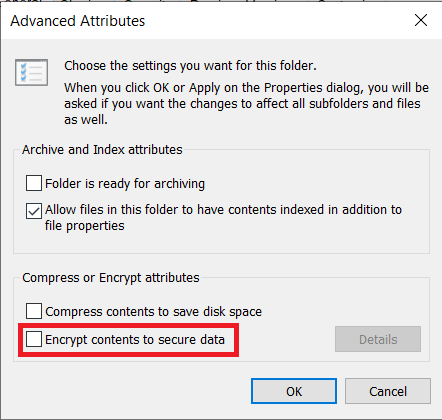
Remarque : Un autre cadeau d'un fichier crypté est une icône de cadenas .
3. Vous devrez
- connectez-vous à partir du compte d'utilisateur qui a chiffré le fichier ou le dossier
- ou acquérir le certificat de cryptage avec la clé de cryptage pour accéder auxdits fichiers.
Méthode 4 : prendre possession du dossier Temp
Lors de l'installation de certaines applications, vous pouvez recevoir les messages d'erreur suivants :

- Impossible d'exécuter le fichier dans le répertoire temporaire. Installation abandonnée.
- Erreur 5 : L'accès est refusé.
- Le programme d'installation n'a pas pu créer le chemin d'accès complet au répertoire. Erreur 5 : L'accès est refusé.
Dans ce cas, l'erreur Accès refusé peut être corrigée en :
1. Exécution du fichier d'installation en tant qu'administrateur : cliquez avec le bouton droit sur le fichier .exe de l'application et choisissez Exécuter en tant qu'administrateur , comme illustré ci-dessous.
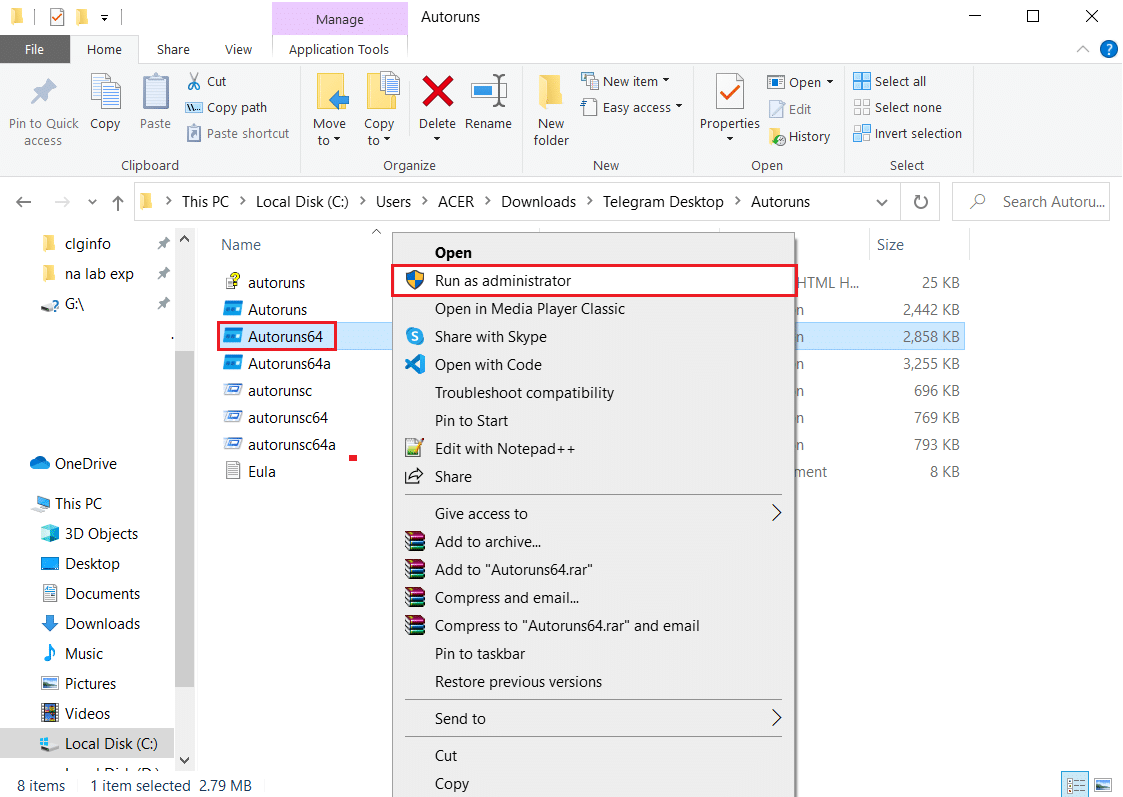
2. Devenez le propriétaire du dossier Temp : les fichiers temporaires sont souvent créés et enregistrés dans le dossier Temp lors de l'installation de l'application. Ainsi, si vous n'avez pas accès au dossier, le processus d'installation échouera.
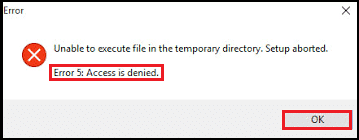
Dans cette situation, accédez à C:\Users\username\AppData\Local\Temp et suivez les étapes répertoriées dans la méthode 1 pour prendre possession du dossier temporaire.
A lire aussi : Réparer le disque dur qui ne s'affiche pas dans Windows 10
Méthode 5 : désactiver le contrôle de compte d'utilisateur
Le contrôle de compte d'utilisateur ou UAC est une fonction de sécurité du système d'exploitation Windows qui bloque l'installation automatique de logiciels non autorisés et empêche les applications tierces de modifier les paramètres du système. Cependant, l'UAC peut parfois devenir inutilement strict et empêcher les utilisateurs d'accéder à certains fichiers. Implémentez les étapes suivantes pour corriger l'erreur Accès refusé Windows 10 :
1. Appuyez sur la touche Windows , tapez Panneau de configuration et cliquez sur Ouvrir .
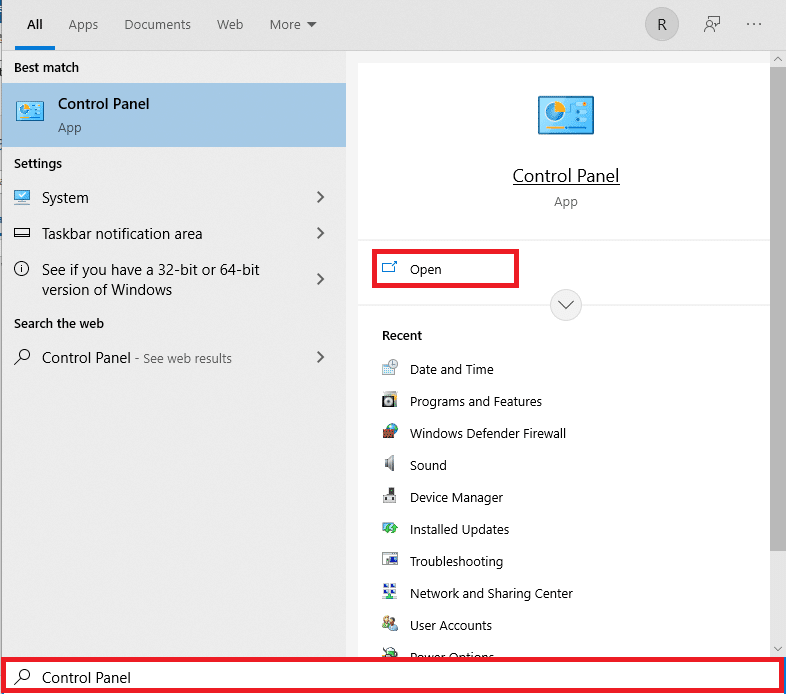
2. Définissez Afficher par > Grandes icônes et cliquez sur Comptes d'utilisateurs , comme indiqué.
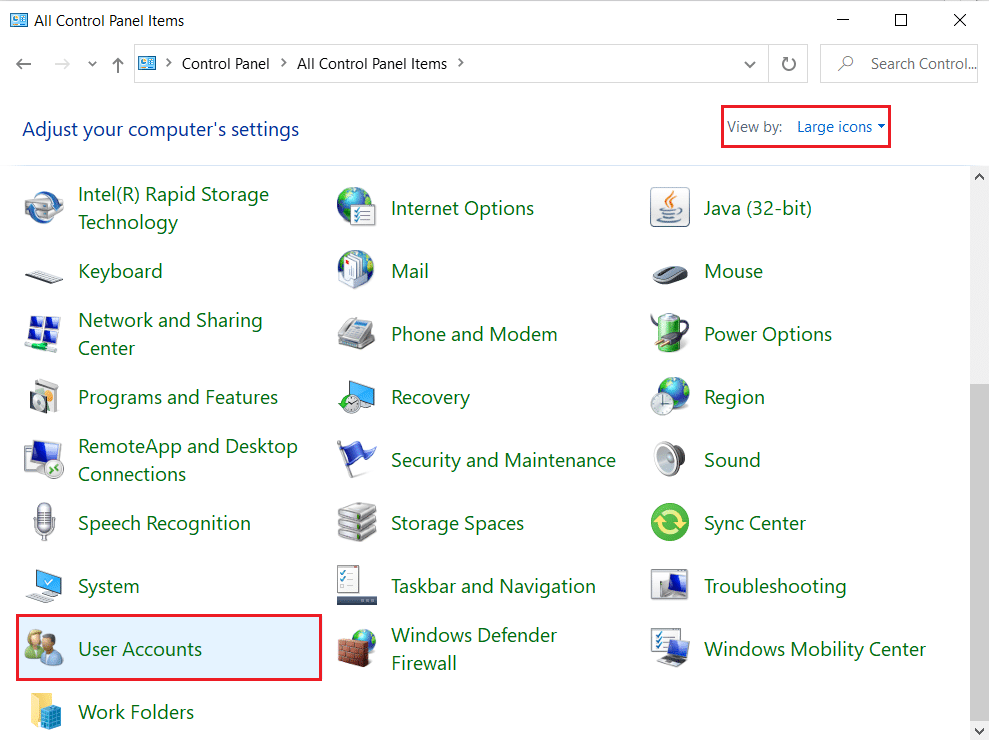
3. Ensuite, cliquez sur l'option Modifier les paramètres de contrôle de compte d'utilisateur dans le volet de droite.

4. Dans les paramètres de contrôle de compte d'utilisateur , faites glisser le curseur vers le bas sur Ne jamais notifier .
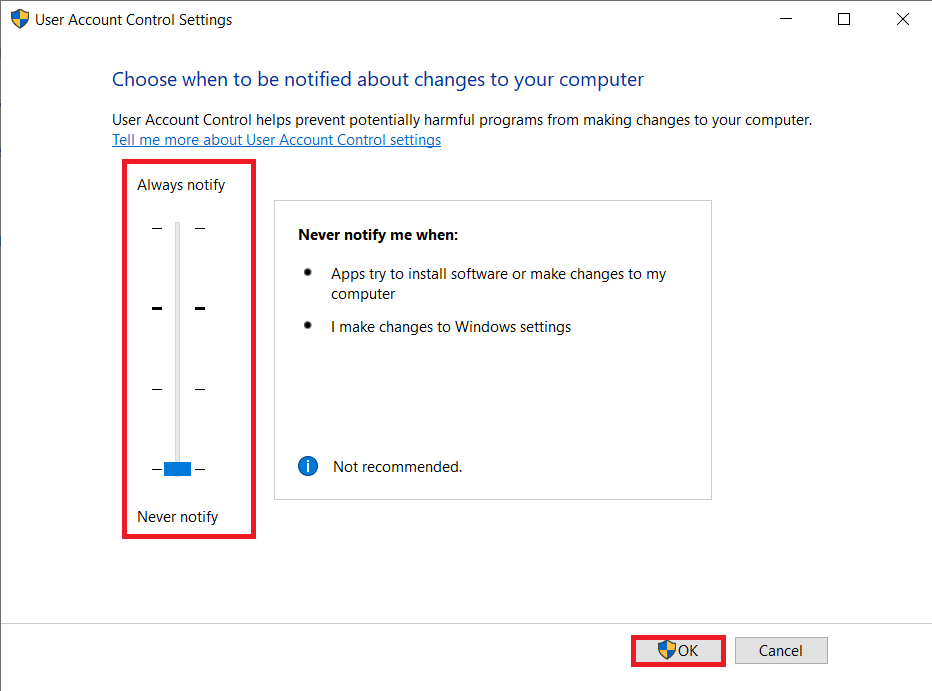
5. Cliquez sur OK pour enregistrer et quitter. Essayez d'accéder au fichier maintenant.
Lisez également: Comment activer le contrôle de compte d'utilisateur dans les systèmes Windows
Méthode 6 : créer un nouveau compte utilisateur
Si vous continuez à recevoir l'erreur Accès refusé sur votre ordinateur de bureau/portable Windows 10, un compte d'utilisateur corrompu peut être à l'origine de ce chahut. Vous pouvez essayer de créer un nouveau compte utilisateur et d'accéder au fichier à partir de celui-ci. Un nouveau compte sera dépourvu de toute modification de l'utilisateur et disposera de toutes les autorisations par défaut.
1. Appuyez simultanément sur les touches Windows + I pour ouvrir les paramètres Windows .
2. Cliquez sur Paramètres des comptes , comme indiqué.
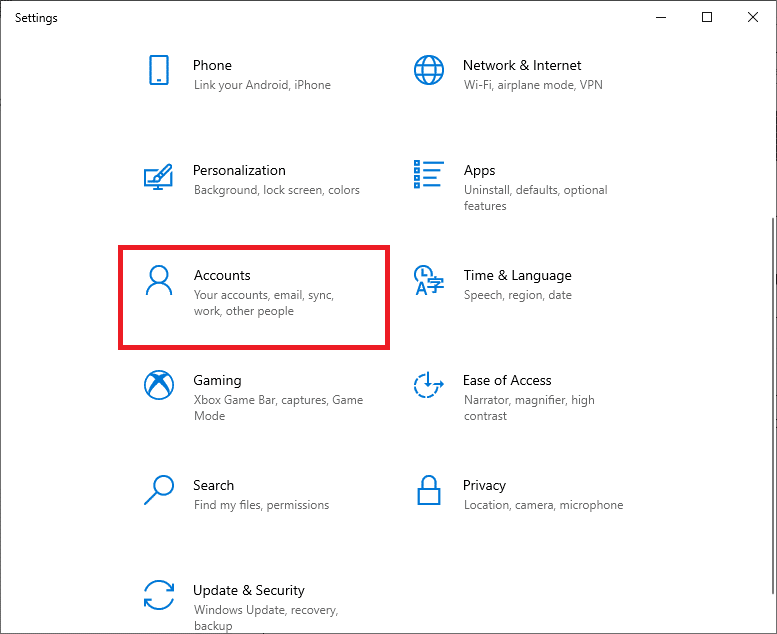
3. Accédez à l'onglet Famille et autres utilisateurs et cliquez sur le bouton Ajouter quelqu'un d'autre à ce PC .
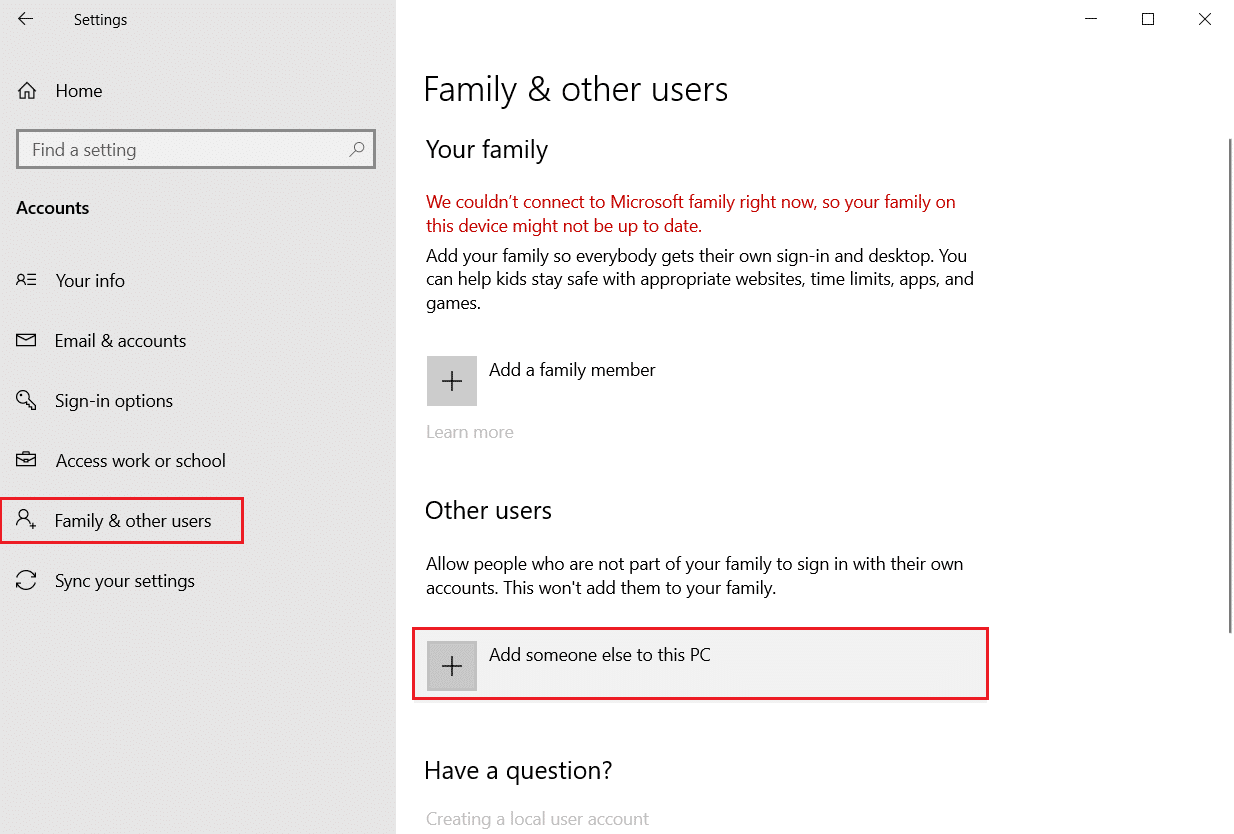
4. Maintenant, entrez l'e- mail ou le numéro de téléphone pour créer un nouveau profil de connexion. Cliquez sur Suivant
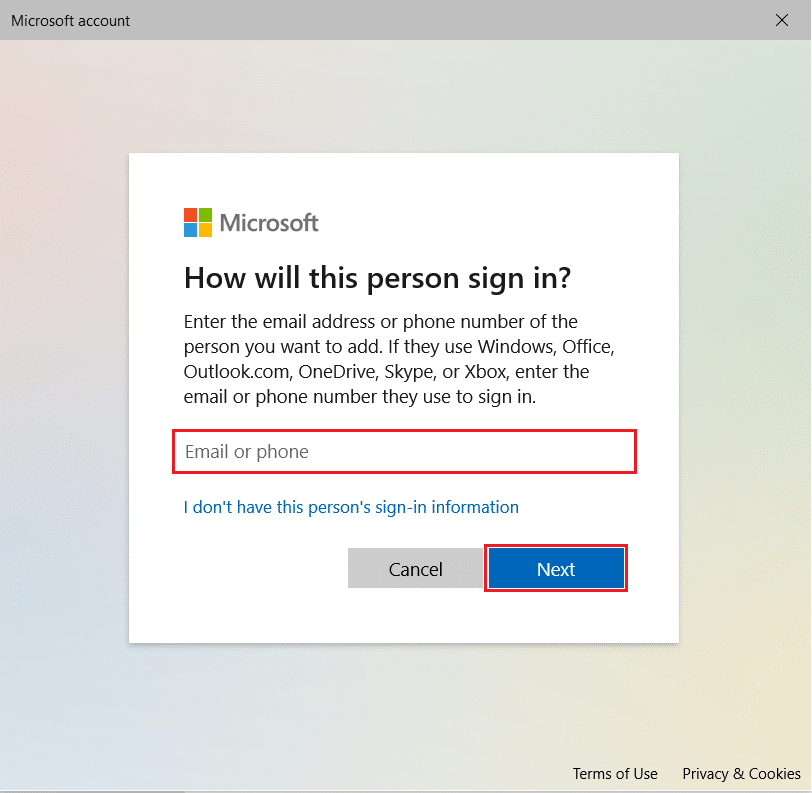
5. Saisissez les questions et réponses relatives au nom d' utilisateur, au mot de passe et à la sécurité dans les écrans suivants.
6. Enfin, cliquez sur Terminer .
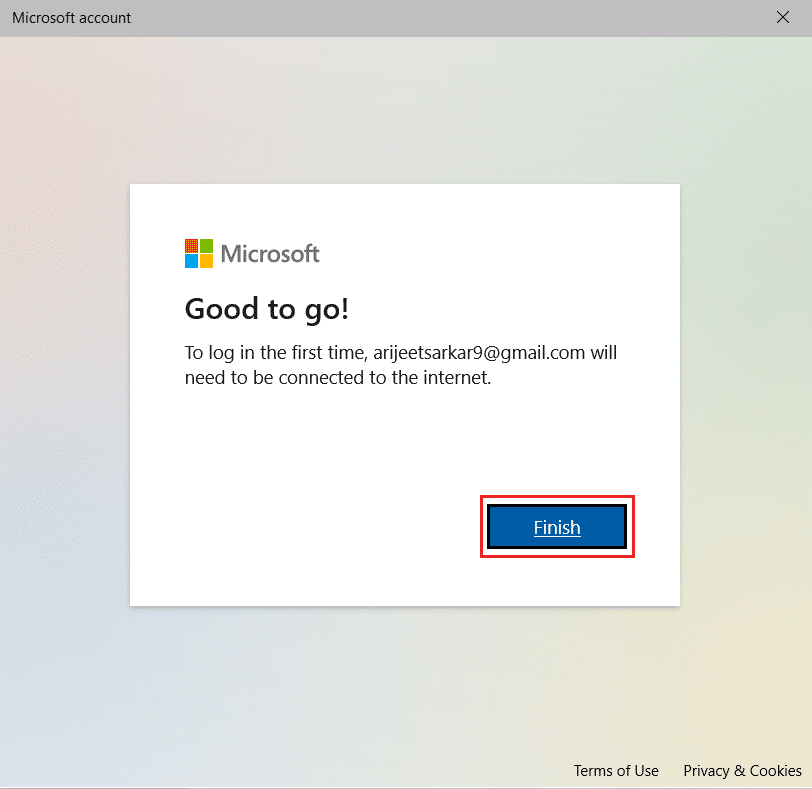
7. Maintenant, appuyez sur la touche Windows . Ici, cliquez sur l' icône Utilisateur > Se déconnecter , comme illustré ci-dessous.
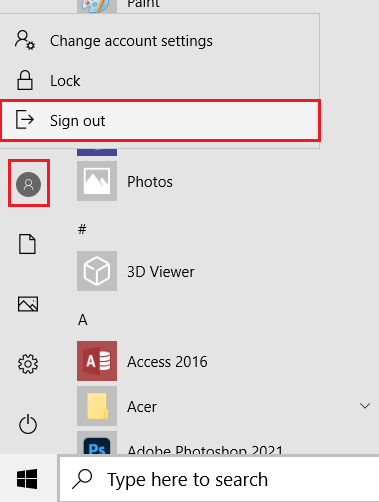
7. Reconnectez-vous maintenant à partir du compte nouvellement créé . Vérifiez si vous pouvez accéder à l'élément maintenant.
Lisez également : Comment créer un compte local dans Windows 11
Méthode 7 : Modifier l'utilisateur en tant qu'administrateur
Certains fichiers/dossiers et certaines actions sur Windows 10 ne sont accessibles ou exécutés que par les administrateurs. Afin d'accéder à tous les fichiers de votre PC en une seule fois, ajoutez votre compte utilisateur dans le groupe administrateur. Cela vous fournira un accès illimité et corrigera l'erreur d'accès refusé sur Windows 10.
1. Appuyez sur la touche Windows , tapez Gestion de l'ordinateur et cliquez sur Ouvrir .
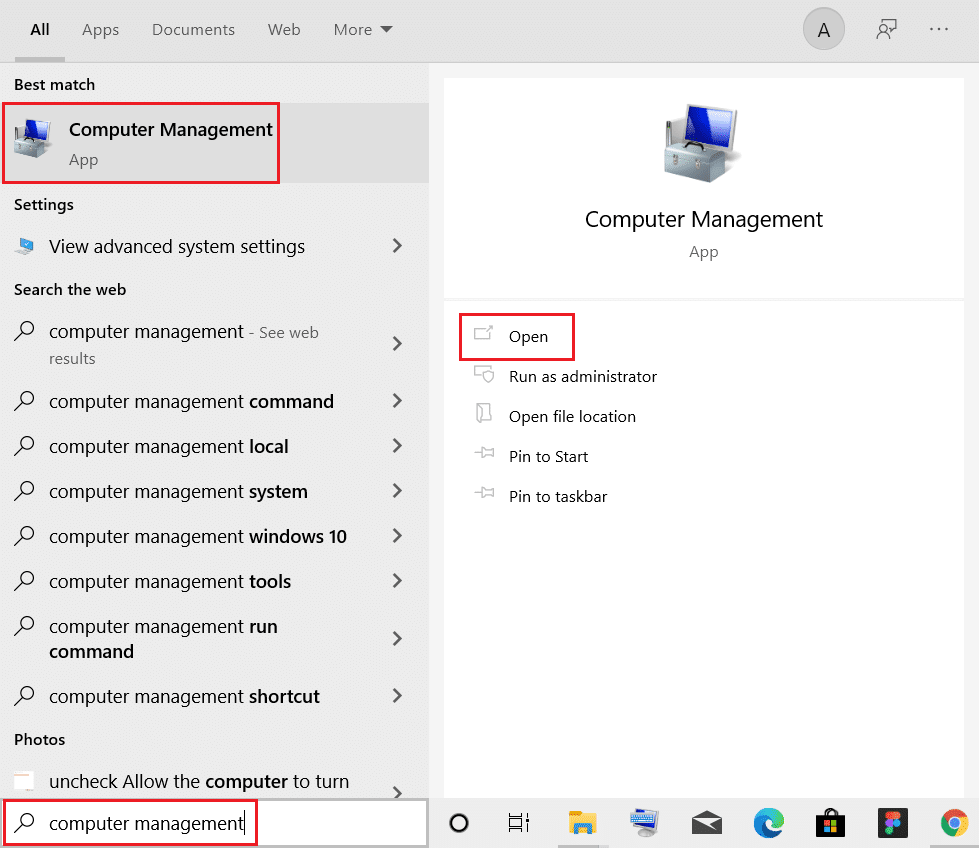
2. Accédez à Outils système > Utilisateurs et groupes locaux > Utilisateurs dans le volet de gauche.
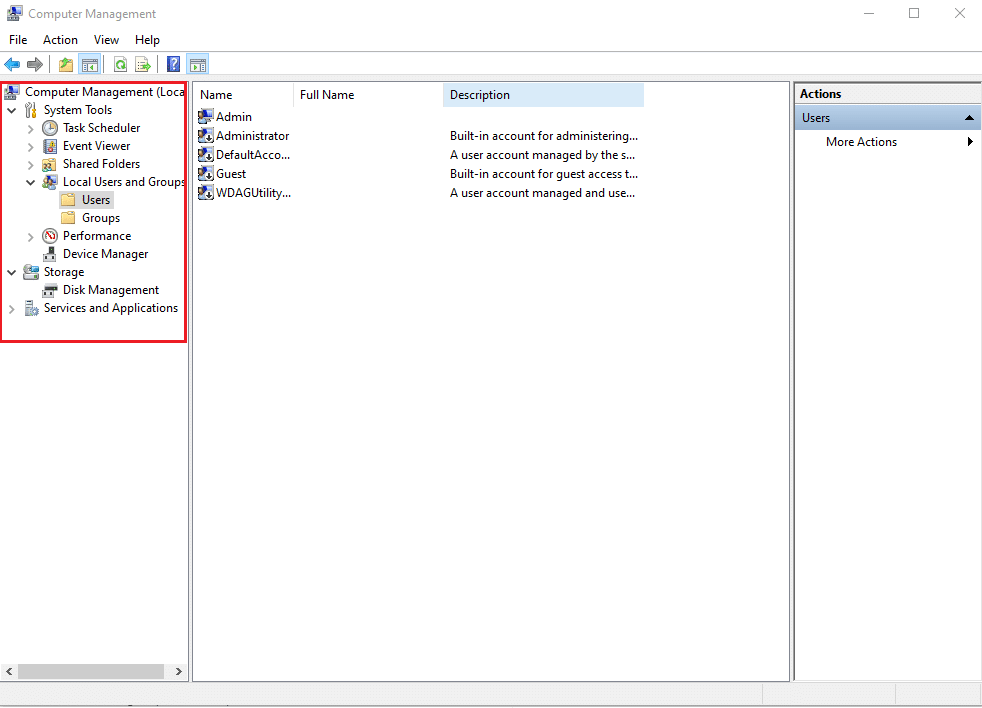
3. Dans le volet de droite, cliquez avec le bouton droit sur le compte d'utilisateur à partir duquel vous rencontrez le problème et sélectionnez l'option Propriétés .
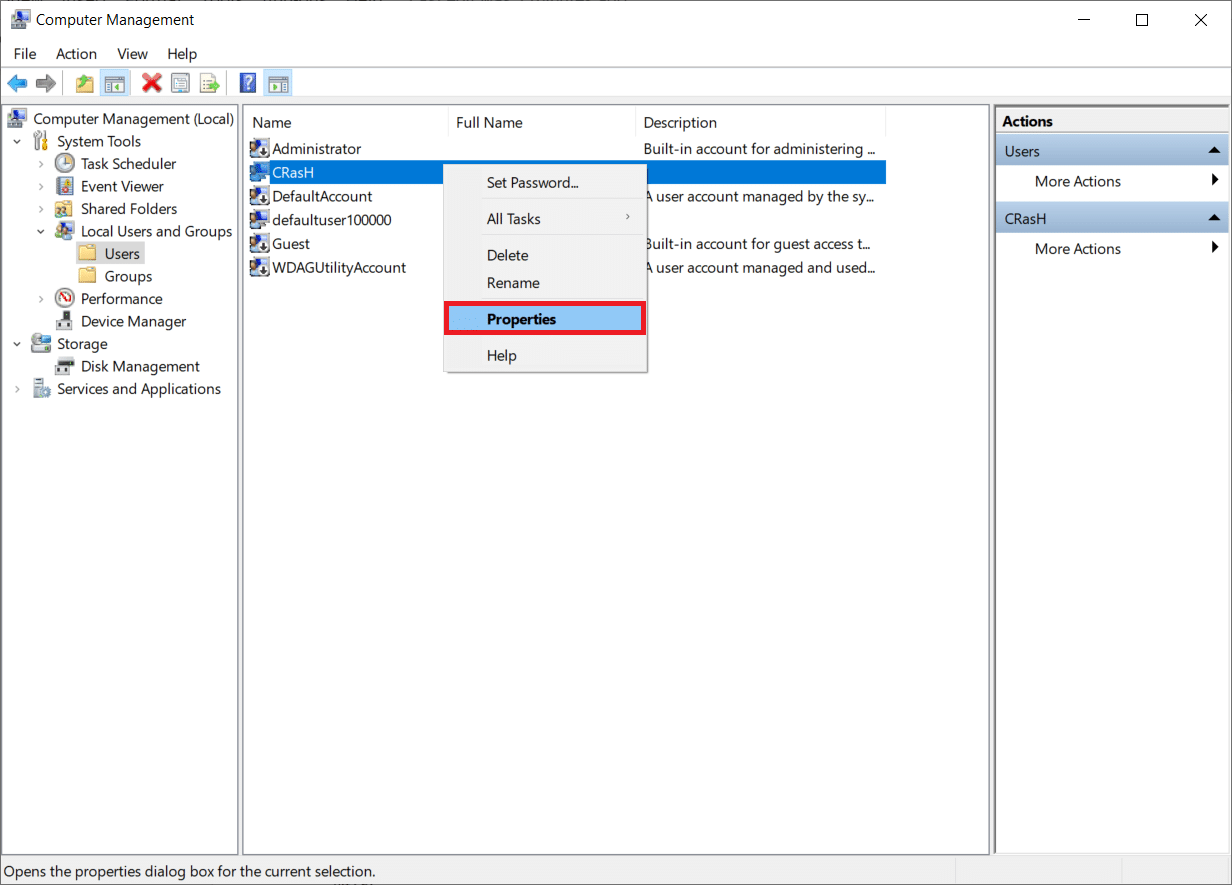
4. Allez dans l'onglet Membre de et cliquez sur le bouton Ajouter… .
Remarque : Si vous trouvez des administrateurs dans la liste des membres de la section, passez directement à l' étape 7 .
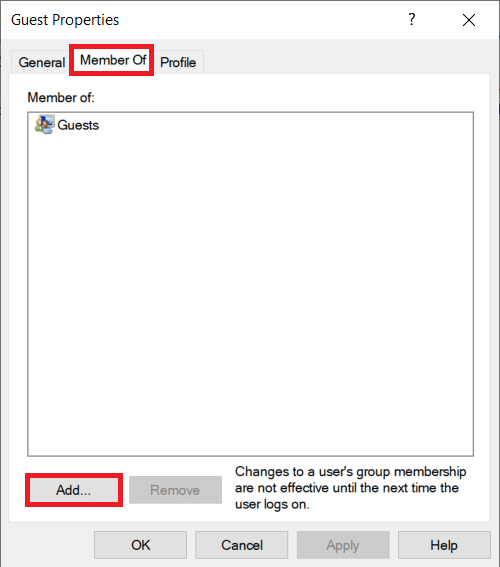
5. Saisissez Administrateurs dans la fenêtre Sélectionner des groupes .
Remarque : Vous pouvez cliquer sur Vérifier les noms pour vérifier le nom de l'objet que vous avez saisi.
6. Cliquez sur OK une fois que votre entrée change automatiquement.
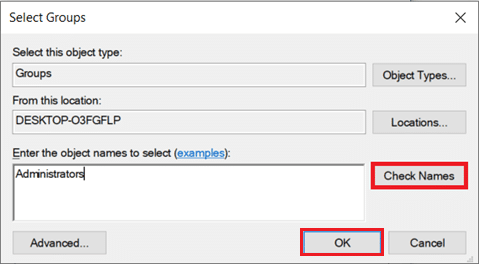
7. Dans l'onglet Membre de , choisissez Administrateurs affichés en surbrillance.
8. Cliquez sur Appliquer puis sur OK pour enregistrer ces modifications.
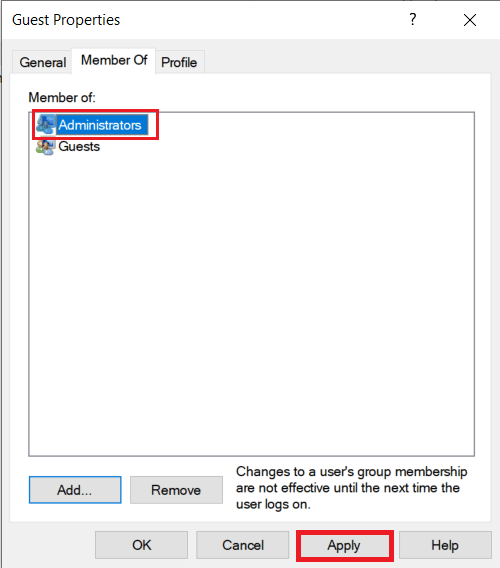
9. Redémarrez pour faire bonne mesure et essayez à nouveau d'accéder à l'élément.
Conseil de pro : erreurs lors du lancement de l'invite de commande
Outre les scénarios ci-dessus, certains utilisateurs ont également rencontré des erreurs lors de la tentative de lancement de la fenêtre d'invite de commande. Ce problème peut être résolu en :
- soit en épinglant l'invite de commande au menu Démarrer
- ou le lancer avec des privilèges administratifs comme illustré ci-dessous.
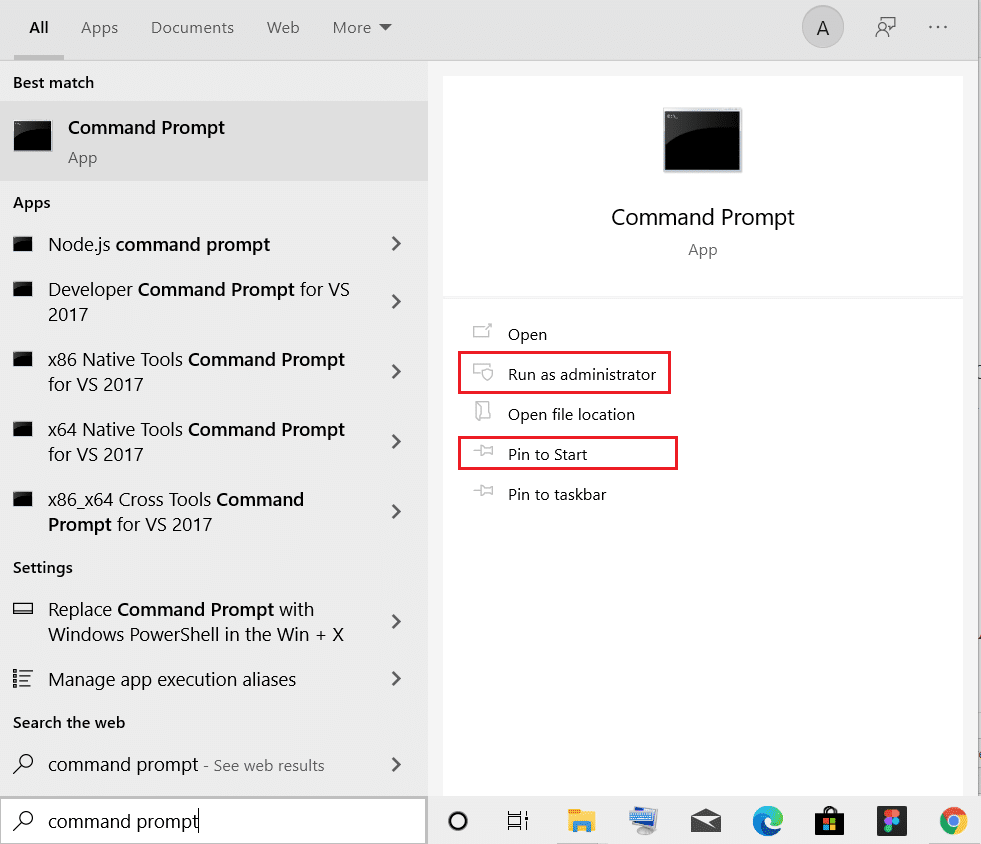
Conseillé:
- Comment réparer l'erreur Minecraft 0x803f8001 dans Windows 11
- Correction de l'utilisation élevée du disque WSAPPX dans Windows 10
- Réparer les ordinateurs qui ne s'affichent pas sur le réseau dans Windows 10
- C:\windows\system32\config\systemprofile\Desktop n'est pas disponible : corrigé
J'espère que les méthodes ci-dessus vous ont aidé à résoudre l'erreur d' accès refusé sur Windows 10 . Faites-nous savoir quel sujet vous souhaitez que nous explorions ensuite. Contactez-nous via la section commentaires ci-dessous.
